虽然win10企业版系统自带了一些字体,但是在编辑文档或者设计的时候难免找不到字体。 为了让文档更加完美,我们其实可以自己在电脑上添加一些字体。 步骤很简单,下面介绍一下如何添加字体。
具体方法如下:
1、打开Win10的字体安装文件夹,可以双击打开这台电脑--》打开C盘--》打开Windows--》打开Fonts;也可先打开计算机,在计算机地址栏上直接拷贝“C:WindowsFonts”路径。回车打开Win10字体文件夹。如下图所示。
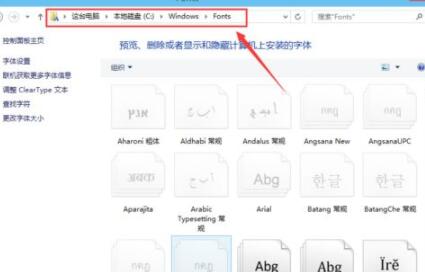
2、右键下载好的字体,选择“复制”,如下图所示。
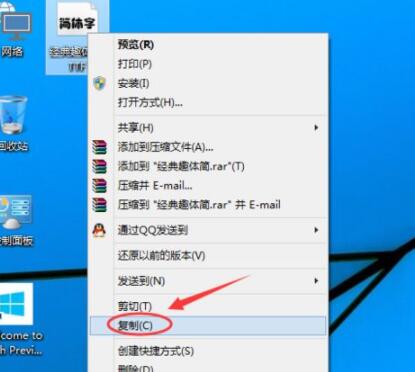
3、在Win10字体文件夹,直接复制安装字体,如下图所示。
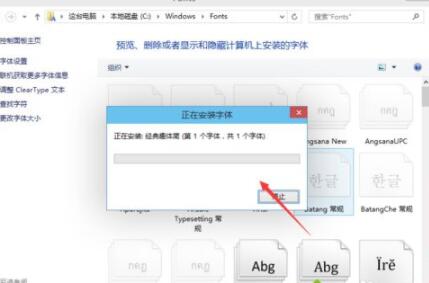
4、Win10字体安装完毕后,在字体文件夹里就可以看到刚才安装的字体啦。
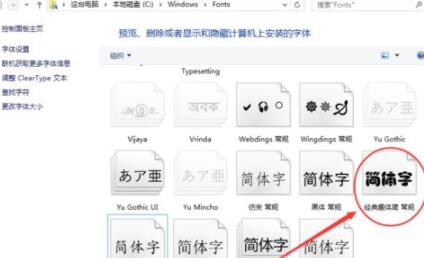
5、右键下载好的字体,选择“安装”进行字体安装,如下图所示。
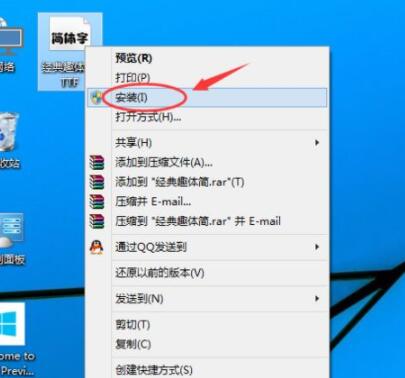
6、点击后,字体正在安装中,如下图所示。
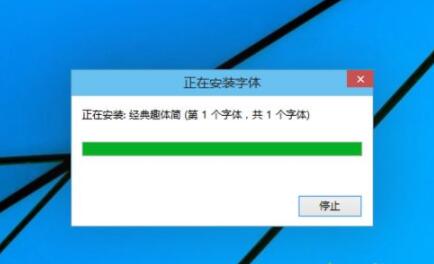
7、安装完成后,在Win10字体文件夹里就可以看到刚才安装的字体啦。
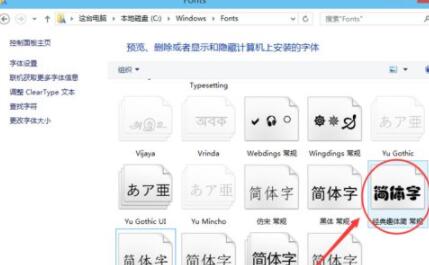
参考上述教程设置之后,大家成功在win10系统上添加字体,大家可以选择安装自己喜欢的字体!
-
 私云通app V1.71
私云通app V1.71
-
 逼哩逼哩视频免费版
逼哩逼哩视频免费版
-
 BB语音app V1.9.1
BB语音app V1.9.1
-
 觅实惠app V1.1.15
觅实惠app V1.1.15
-
 省电清理专家app V3.6.0
省电清理专家app V3.6.0
-
 西江云app V1.1.0
西江云app V1.1.0
-
 传说之下sans模拟器无敌版在线玩
传说之下sans模拟器无敌版在线玩
-
 窝窝语音app V1.78
窝窝语音app V1.78
-
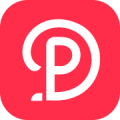 拍歌音乐app V3.3.5
拍歌音乐app V3.3.5
-
 陌名漂流瓶app V1.5.1
陌名漂流瓶app V1.5.1
-
 华为智慧屏app V2.0.10.324
华为智慧屏app V2.0.10.324
-
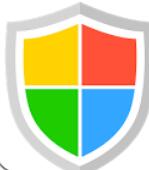 LBE安全大师app V6.1.2563
LBE安全大师app V6.1.2563
-
 酷狗音乐APP客户端 V10.7.5
酷狗音乐APP客户端 V10.7.5
-
 播货联盟app V1.9.4
播货联盟app V1.9.4
-
 手机京东官方免费版下载 V10.0.10
手机京东官方免费版下载 V10.0.10
-
 biubiu加速器安卓版 V3.26.3
biubiu加速器安卓版 V3.26.3
-
 安信手机证券app V6.3.1 安卓版
安信手机证券app V6.3.1 安卓版
-
 韩剧大全app下载 V1.8.7
韩剧大全app下载 V1.8.7
-
 环球TIME手机版下载 V11.0.1
环球TIME手机版下载 V11.0.1
-
 wallpaper engine安卓版下载(壁纸引擎)
wallpaper engine安卓版下载(壁纸引擎)
-
 中国青年报手机客户端下载 v4.5.7
中国青年报手机客户端下载 v4.5.7
-
 青椒音乐app V1.0.7
青椒音乐app V1.0.7
-
 湖心听app V1.1.0
湖心听app V1.1.0
-
 百度手机卫士官方安卓版下载 V9.23.5
百度手机卫士官方安卓版下载 V9.23.5
-
 雅歌免费版
雅歌免费版
-
 极光新闻app V3.0.1
极光新闻app V3.0.1
-
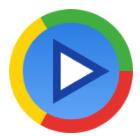 影音先锋app
影音先锋app
-
 隐私猫app V1.0.0
隐私猫app V1.0.0
-
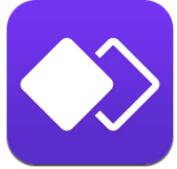 360分身大师app V11.3.0
360分身大师app V11.3.0
-
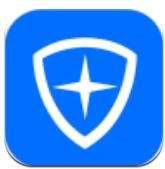 腾讯身份验证器app V1.0
腾讯身份验证器app V1.0